
- •Стандарт ст 02-13-11
- •Содержание
- •Стандарт двгупс ст 02-13-11 «Итоговая (государственная итоговая) аттестация выпускников университета»
- •1. Назначение и область применения
- •2. Нормативные ссылки
- •3. Срок действия
- •4. Термины, определения и сокращения
- •5. Основные положения
- •5.1. Виды итоговых аттестационных испытаний
- •5.4. Итоговая (государственная) экзаменационная комиссия.
- •5.5. Порядок проведения итоговой (государственной итоговой) аттестации
- •5.6. Порядок апелляции результатов итоговых аттестационных испытаний
- •6. Порядок согласования, утверждения, хранения, актуализации и отмены стандарта
- •Процедура формирования государственной аттестационной комиссии
- •Форма приказа о допуске к защите выпускной квалификационной работы
- •«Дальневосточный государственный университет путей сообщения» (двгупс) приказ
- •Форма листа согласования приказа о допуске студентов к итоговым аттестационным испытаниям
- •Процедура проведения итогового (государственного) экзамена
- •Процедура подготовки и защиты выпускной квалификационной работы
- •Примерный регламент проведения итогового (государственного) экзамена
- •Примерный регламент проведения защиты выпускной квалификационной работы бакалавра, специалиста
- •Примерный регламент проведения защиты выпускной квалификационной работы магистра
- •Форма приказа о допуске к подготовке выпускной квалификационной работы
- •«Дальневосточный государственный университет путей сообщения» (двгупс) приказ
- •Форма заявления о закреплении темы выпускной квалификационной работы
- •Форма задания на выпускную квалификационную работу (программы во)
- •Форма задания на выпускную квалификационную работу (для программ спо)
- •«Дальневосточный государственный университет путей сообщения» (двгупс)
- •Задание на выпускную квалификационную работу студента
- •Форма календарного плана выполнения выпускной квалификационной работы Календарный план выполнения выпускной квалификационной работы
- •Примерная форма календарного графика выполнения выпускной квалификационной работы
- •Форма приказа об изменении темы вкр и/или руководителя
- •«Дальневосточный государственный университет путей сообщения» (двгупс) приказ
- •Формы заявлений студента об изменении темы вкр и/или руководителя
- •Форма справки об итогах обучения и выполнения вкр
- •Примерное содержание отзыва руководителя выпускной квалификационной работы
- •Форма рецензии на выпускную квалификационную работу
- •Рецензия
- •Примерное содержание рецензии на выпускную квалификационную работу бакалавра, специалиста
- •Примерное содержание рецензии на выпускную квалификационную работу магистра
- •Форма протокола заседания итоговой (государственной) экзаменационной комиссии о сдаче итогового (государственного) экзамена двгупс
- •Форма протокола заседания итоговой (государственной) экзаменационной комиссии о защите вкр
- •5. Вкр или ее разделы _________________________________________________________________
- •Решение иэк (гэк)
- •Образец сертификата о защите выпускной квалификационной работы на иностранном языке
- •Рекомендации для председателей государственных аттестационных комиссий по написанию отчета о результатах итоговых аттестационных испытаний
- •Руководство пользователя по заполнению модуля для формирования отчета по результатам работы гэк
- •1. Введение
- •2. Подготовка программы к работе (инсталляция)
- •3. Ввод данных
- •3.1. Общие принципы
- •3.2. Начало работы. Создание учетной записи специальности
- •3.3. Информация о гэк
- •3.3.1. Состав гэк
- •3.3.2. Реквизиты орд
- •3.5.3. Организации
- •3.6. Результаты защиты дипломных проектов
- •3.7. Выводы о подготовке студентов
- •Форма отчета председателя гэк по программам среднего профессионального образования
- •«Дальневосточный государственный университет путей сообщения»
- •Лист ознакомления со стандартом двгупс 02-13-11
2. Подготовка программы к работе (инсталляция)
Для подготовки к работе программы достаточно скопировать все файлы и каталоги, находящиеся на дискете в выбранный (желательно пустой) каталог. Допускается так же запуск программы непосредственно с гибкого диска, однако такой способ не рекомендуется ввиду ненадежности данного типа магнитных носителей Для работы программы в одном каталоге с исполняемым файлом MPS_Input.exe должны находиться подкаталоги Data и Lookups.
ВНИМАНИЕ! Не вносите никаких изменений в файлы в каталоге Lookups. Данный каталог содержит справочники, которые поставляются вместе с программой. В случае их несанкционированного изменения ваши данные будут неверно интерпретированы программой ЦБД.
3. Ввод данных
При первом запуске программы ее база данных не содержит никакой информации кроме справочников. Рассмотрим процесс ввода данных.
3.1. Общие принципы
Для удобства ввода данных вся информация о работе ГАК поделена на пять разделов Переход к разделам осуществляется путем нажатия соответствующей кнопки-закладки из горизонтальной линейки в верхней части окна:
![]()
Некоторые разделы имеют деление на подразделы, доступ к которым производится посредством вертикально расположенных закладок в левой части окна.
3.2. Начало работы. Создание учетной записи специальности
Для создания учетной записи выберите пункт главного меню - меню «Данные» В открывшемся окне «Записи» нажмите кнопку «Новая запись» В окне «Новая запись» выберите из выпадающих списков название вуза и специальность, год, за который подаются сведения и дату подачи сведений. Название вуза повторять перед каждой специальностью.
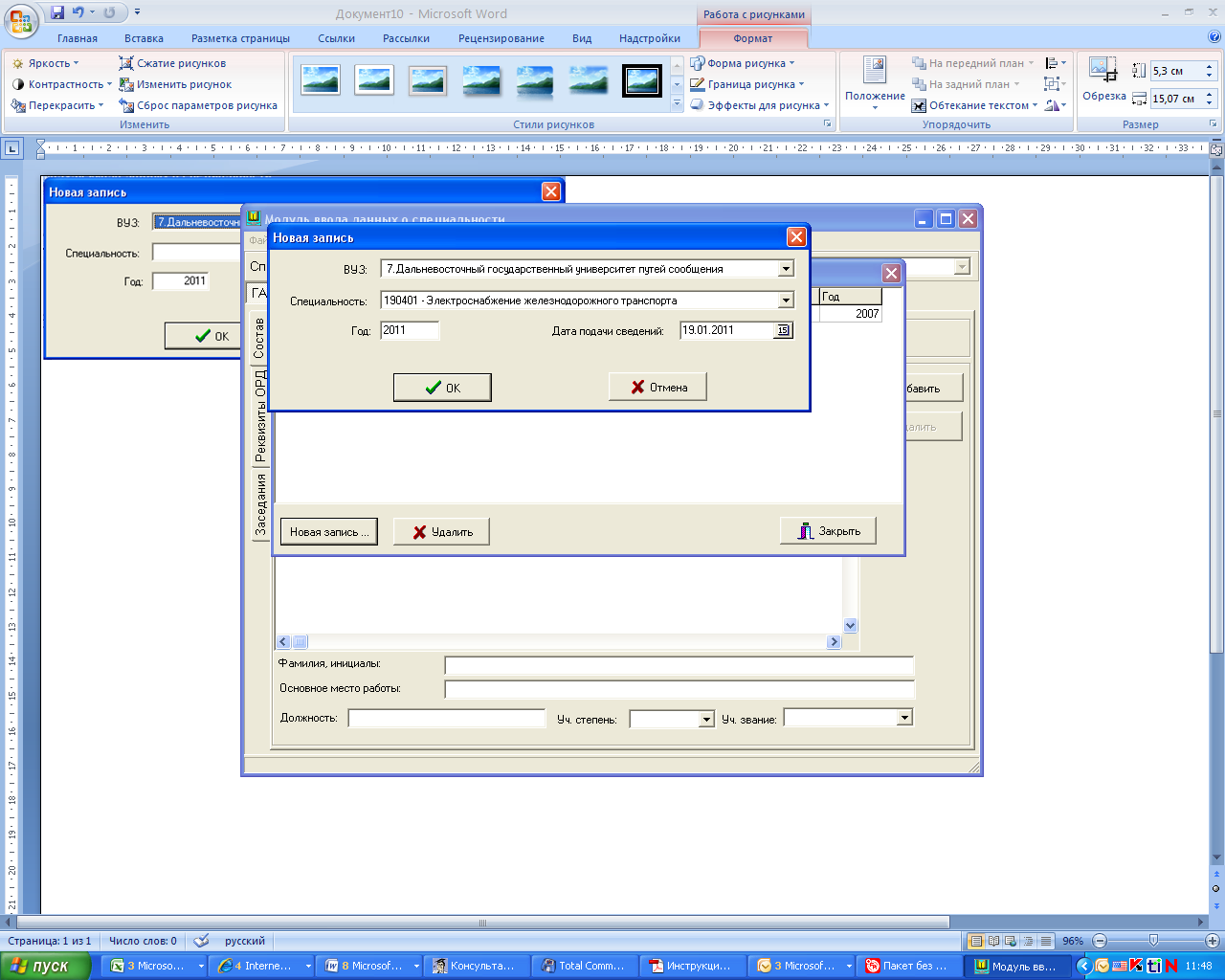
Для сохранения введенной информации нажмите «OК». Новая учетная запись создана. Она становится текущей (если были внесены еще записи, то текущая запись выбирается в окне «Записи») Закройте окно «Записи» нажатием на кнопку «Закрыть».
Продолжение приложения 27
3.3. Информация о гэк
Войдите в раздел «ГЭК» Для этого выберите в верхней панели закладку «ГЭК».
3.3.1. Состав гэк
Подраздел «Состав» включает в себя поля для ввода данных о составе ГЭК. Для занесения в список нового члена ГЭК нажмите кнопку «Добавить». Затем заполните поля в нижней части формы: Фамилия, инициалы; основное место работы, должность, ученая степень, ученое звание Значения двух последних полей выбираются из выпадающего списка.
Для редактирования данных о члене ГЭК выберите нужную строку в таблице и выполните необходимое редактирование в полях ввода в нижней части окна.
Для удаления ошибочно введенных записей используйте кнопку «Удалить».
Имя председателя комиссии выбирается из списка членов комиссии в поле «Председатель».
3.3.2. Реквизиты орд
Перейдите
в подраздел «Реквизиты ОРД» и занесите
данные о документах, утверждающих
председателя, ГЭК и состав ЭК. Для выбора
даты документа из календаря нажмите
кнопку -
![]() .
.
3.3.3. Заседания комиссии
Для занесения данных о заседании нажмите кнопку «Новое заседание». Укажите дату, выберите из списка секретаря заседания. Пометка о присутствии члена комиссии на заседании ставится путем двойного щелчка левой кнопки мыши или нажатием клавиши «Пробел» на соответствующей строке таблицы. Признак присутствия обозначается символом «V».
Переход между заседаниями производится посредством выбора из выпадающего списка нужной даты:
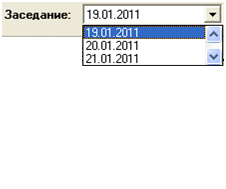
3.4. Результаты экзаменов
Выберите закладку (раздел) «Экзамены». Введите средние баллы по циклам дисциплин для разных форм обучения. В секции «Результаты сдачи госэкзаменов» количество неудовлетворительных оценок не редактируется, а вычисляется автоматически.
3.5. Дипломное проектирование
Выберите закладку (раздел) «Дипломные пр-ты». Этот раздел содержит три подраздела: описание, руководители, организации.
3.5.1. Описание
Данный подраздел предназначен для ввода текстовых описаний основных недостатков дипломных проектов и актуальности их тем.
3.5.2. Руководители
Данный подраздел содержит таблицу с данными о руководителях дипломных проектов.
Для добавления новой записи используйте кнопку «Добавить».
Затем заполните поля в нижней части формы Фамилия, инициалы; основное место работы, должность, ученая степень, ученое звание. Значения двух последних полей выбираются из выпадающего списка.
Для редактирования данных о руководителе выберите нужную строку в таблице и выполните необходимое редактирование в полях ввода в нижней части окна.
Для удаления ошибочно введенных записей используйте кнопку «Удалить»
Окончание приложения 27
